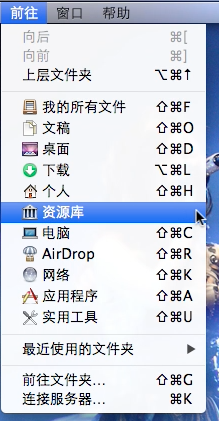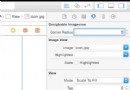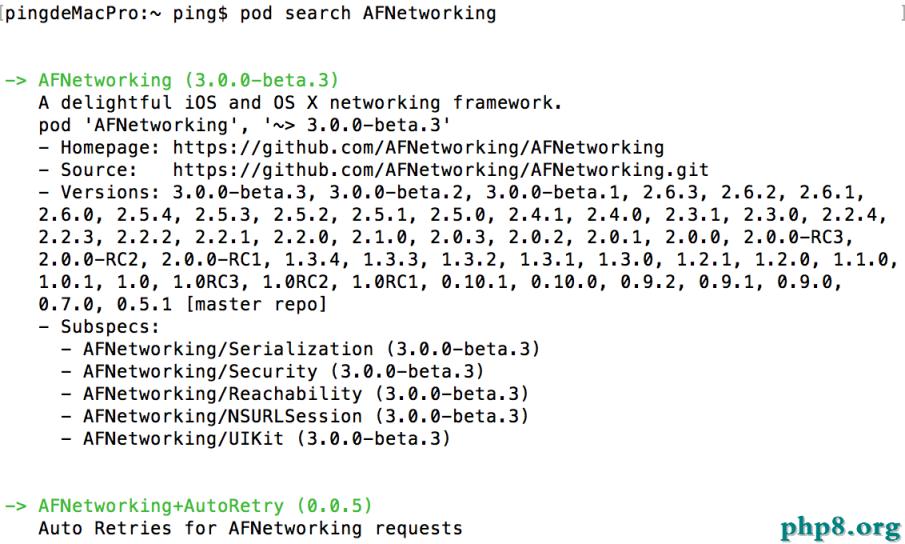iOS真機調試詳解
什麼是真機調試 為什麼要運行在真機上,運行在模擬器上不行嗎? 怎樣做真機調試
真機調試需要的角色 Xcode7.0之前需要什麼角色 Xcode7.0之後需要什麼角色 Xcode7.0之前真機調試步驟 Xcode7.0之後真機調試步驟
什麼是真機調試
所謂真機調試就是將Xcode編寫的App運行在真機上。
為什麼真機調試
部分功能需要硬件支持,模擬器是不支持的,如:傳感器:磁力計、陀螺儀、距離傳感器等 特定功能:拍照、打電話、發短信、藍牙等 真機的環境和模擬器的環境是不一樣,模擬器是使用電腦的環境, CPU、Memory、Disk、Network 這些和真機環境都不一樣,有些bug可能會在特定的環境才會出現,比如網絡非常慢,內存特別小的時候,可能在模擬器上不會有bug,在真機上就有可能出現bug 使用真機開發比使用模擬器體驗更好
真機調試的角色:人、電腦、App、 真機
哪些【人】在哪台【電腦】上使用那些【真機】運行哪些【App】。
Xcode7.0之前對真機調試限制比較多,並不是任何人在任何電腦上使用任何真機運行任何App的,即有4大限制:
Xcode7.0之後只需要【Apple ID】即可,蘋果根據Apple ID會自動生產對應的證書文件。在操作上相對比較簡單。
Xcode7.0之前真機調試步驟
限制人- 開發者賬號 限制電腦 限制App 限制真機設備 根據前三項生成描述文件 檢查Bundle Identifier 配置Build Settings的代碼簽名標識Code Signing Identity 和 描述文件 Provisioning Profile申請開發者賬號
限制人,不是任意人都可以做真機調試的,真機調試必須擁有開發者賬號,稱為開發者賬號是要交錢的,開發者賬號分為三類,不同類型的賬號擁有的功能不一樣:
個人賬號($99 = ¥688RMB)功能:真機調試、打包測試、程序發布 優點:申請速度快,1~3個工作日即可 缺點:1. iTunes查看的是個人信息,無法間接為公司宣傳; 2. 無法創建管理自己的開發團隊 公司賬號($99)
功能: 真機調試、打包測試 、程序發布 優點:1. iTunes可以查看企業信息,間接為公司宣傳; 2. 可以管理自己的開發團隊 缺點:1. 申請比較復雜,需要“鄧白氏”認證; 2.申請周期比較行(連同“鄧白氏編碼”申請,最好准備30天左右的時間) 企業賬號($299)
功能:真機調試、打包測試 優點
可以在企業內部隨意安裝到蘋果設備,不需要經過AppStore審核 可以創建和管理自己的開發團隊 版本更新迭代比較快,不需要審核 缺點
申請復雜,需要“鄧白氏”認證 申請周期比較長 不能使用此證書將App 發布到AppStore上
個人賬號和公司賬號的功能都一樣,而企業賬號不能發布,企業賬號有特定的使用場景,一般都是針對特定人群使用,只在企業內部安裝,無需發布到AppStore上供人下載。
公司賬號和企業賬號都可以創建和管理自己的開團團隊,為什麼要創建自己的開團團隊呢?
首先不能將開發者賬號給開發人員,因為開發者賬號權限太大,所以要維護一個開發團隊,開發團隊將邀請每個開發人員(AppleID)做為成員,然後開發者使用自己的Apple ID做真機調試。邀請時會給開發者發送一封郵件,然後同意邀請即可。
經驗:盡量不要使用代理公司去申請鄧白氏編碼,原因是,花錢多,而且申請下來的“鄧白氏編碼”不一定和蘋果服務器數據庫內的一致,最終不可用,浪費時間也浪費錢。最正確的做法是直接和蘋果客服聯系,他們會告訴你申請的具體流程,都需要提交哪些資料,客服電話:400 670 1855
創建Apple ID
打開網站 https://appleid.apple.com/cnsdf
創建您的Apple ID,填寫資料—>繼續 —-> 此時郵箱會收到驗證碼,然後輸入驗證碼點擊驗證即可
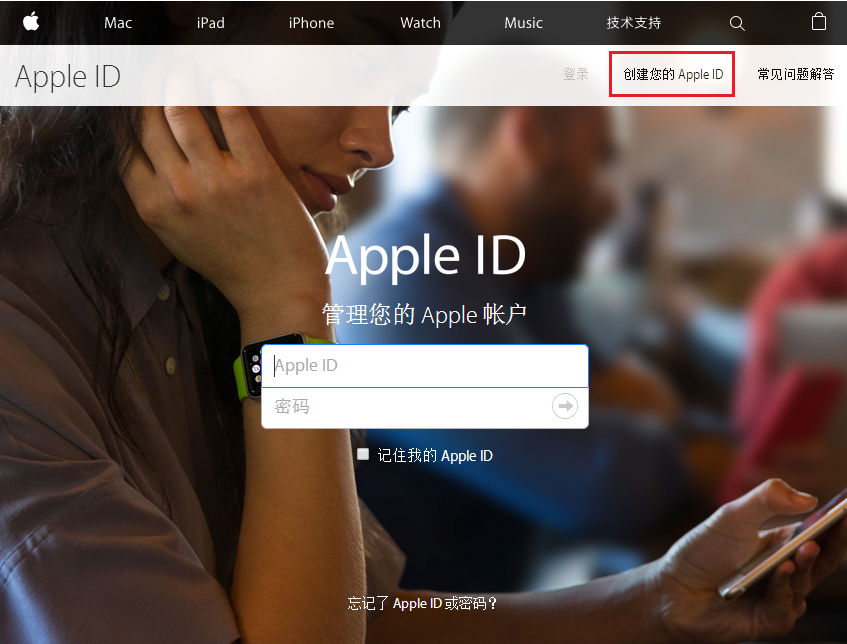
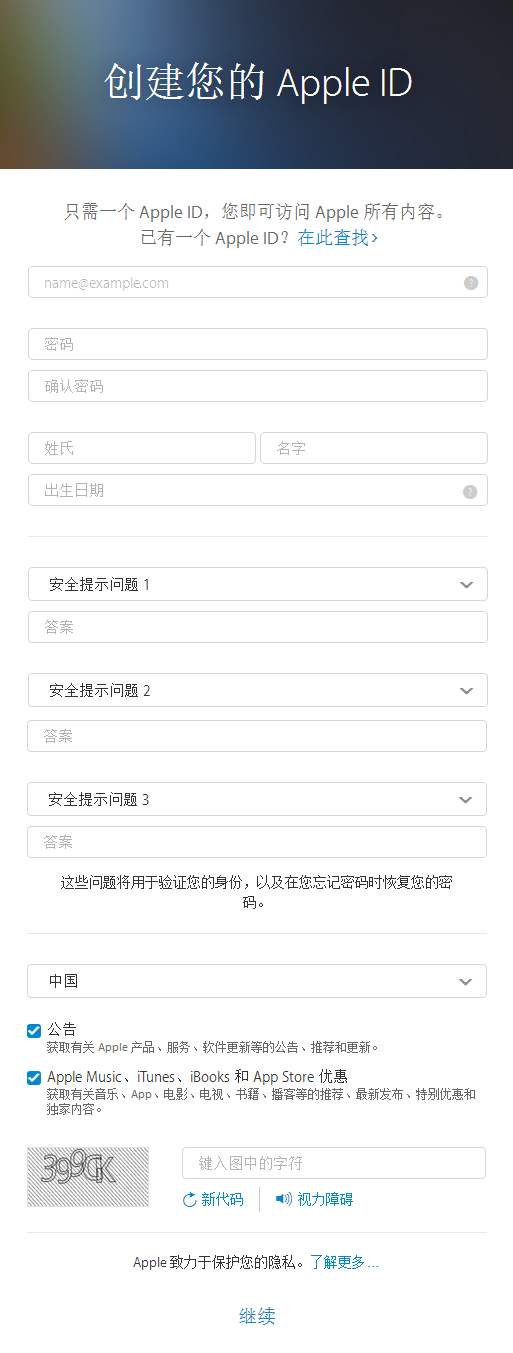
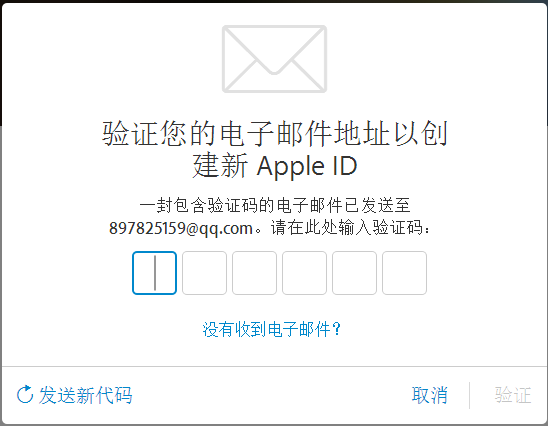
加入開發者計劃
https://developer.apple.com —–> Account—–> Sign in—-> Join the Apple Developer Program—->enroll(注冊)—- 開始注冊—-> 選擇開發者賬號類型(Single Person Business個人業務)continue—>填寫個人資料—>continue–>Purchase—> 填寫資料繼續—>立即下單
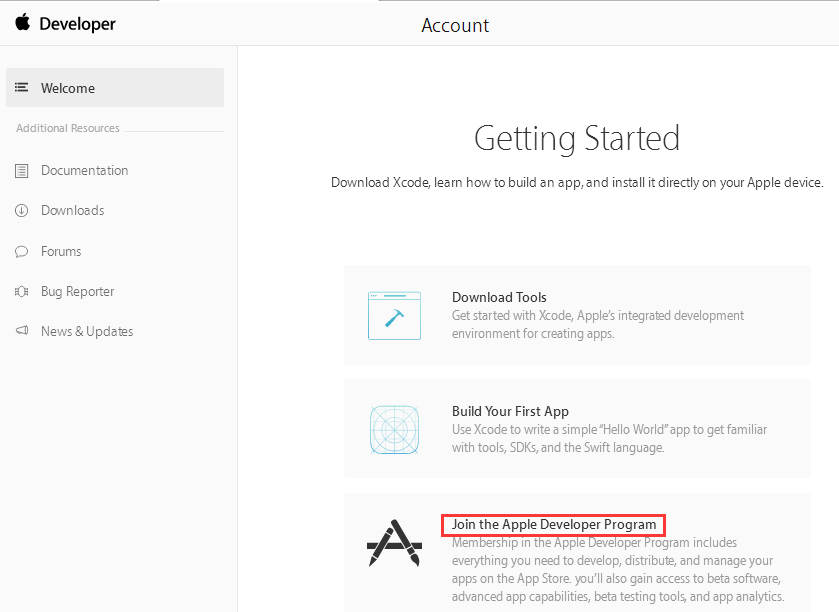

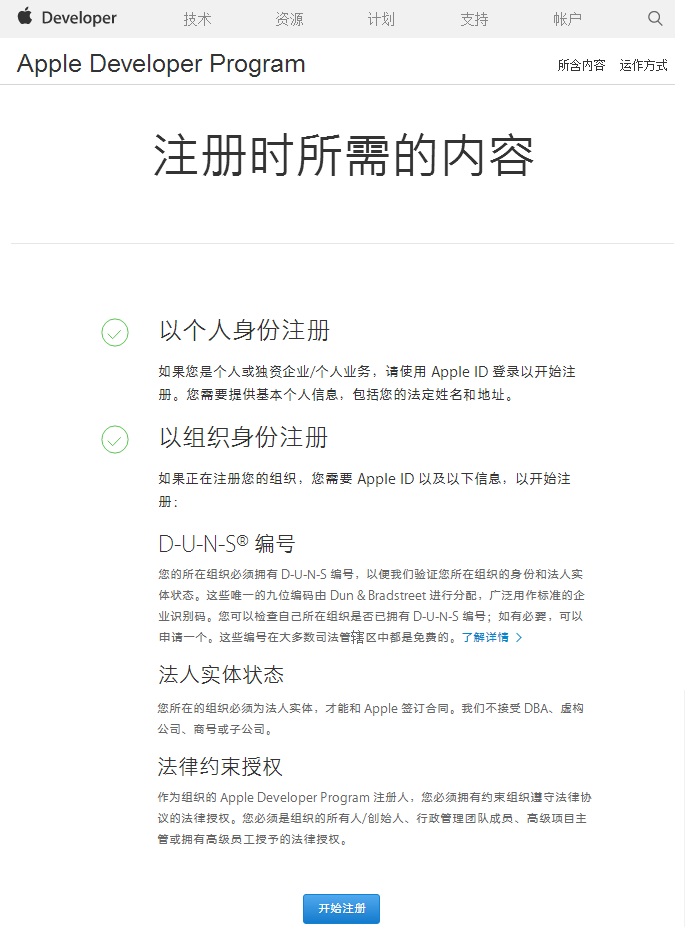
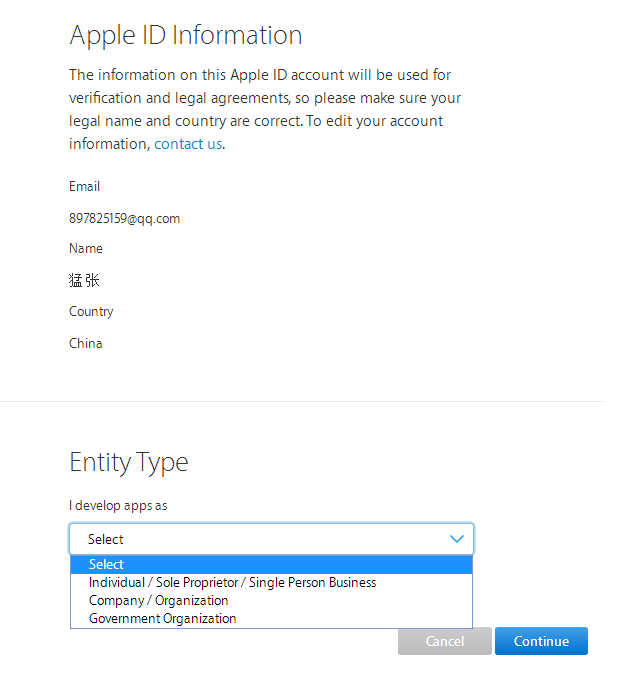
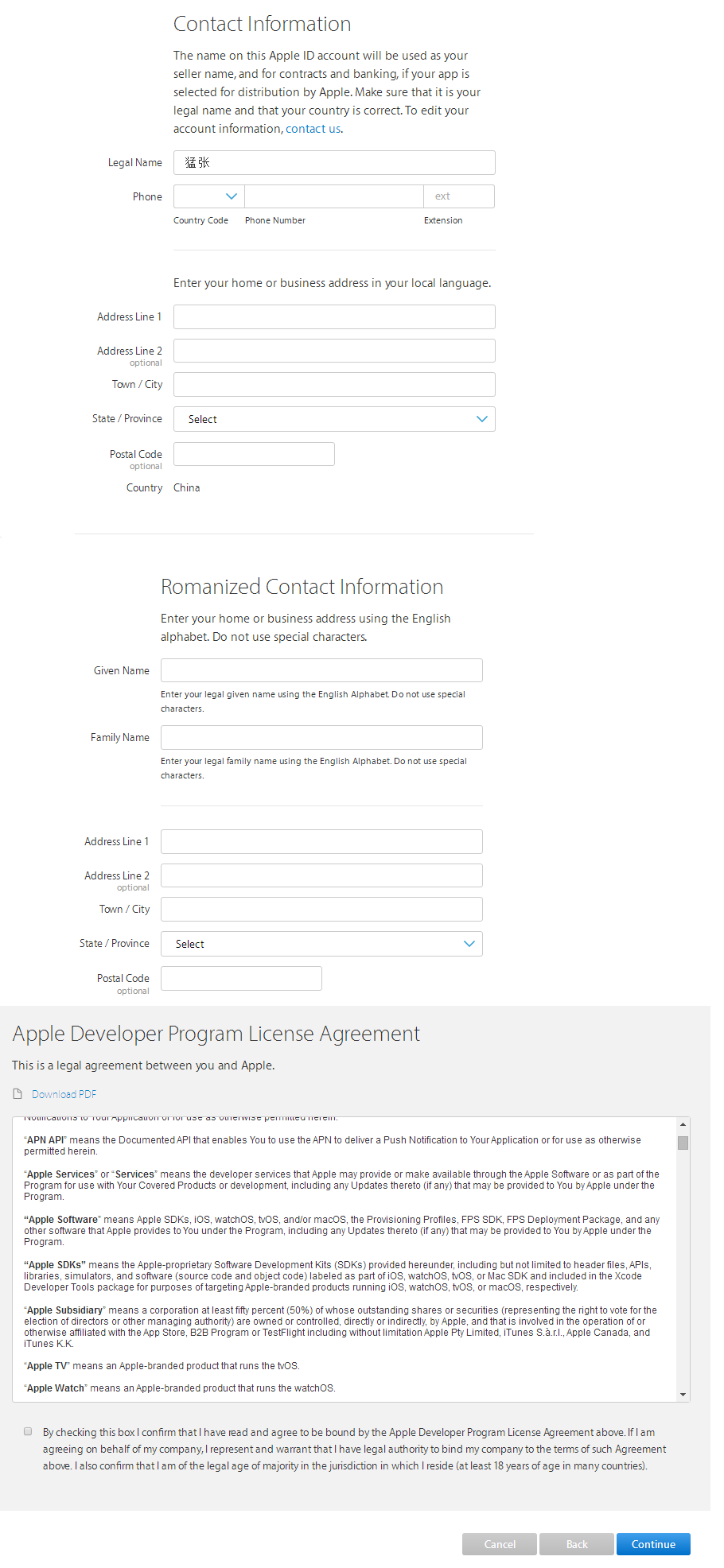
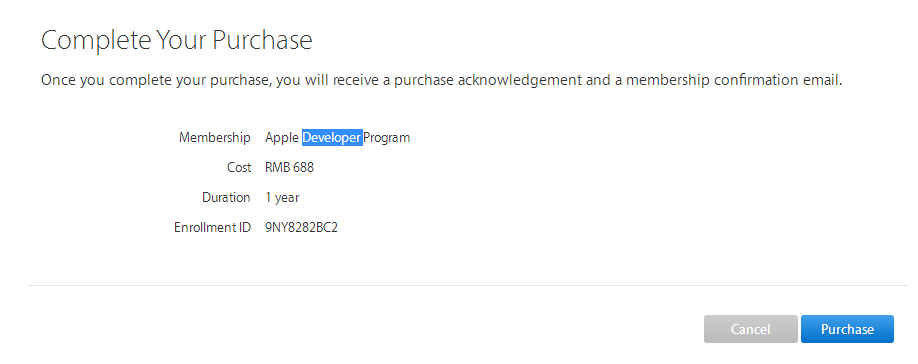
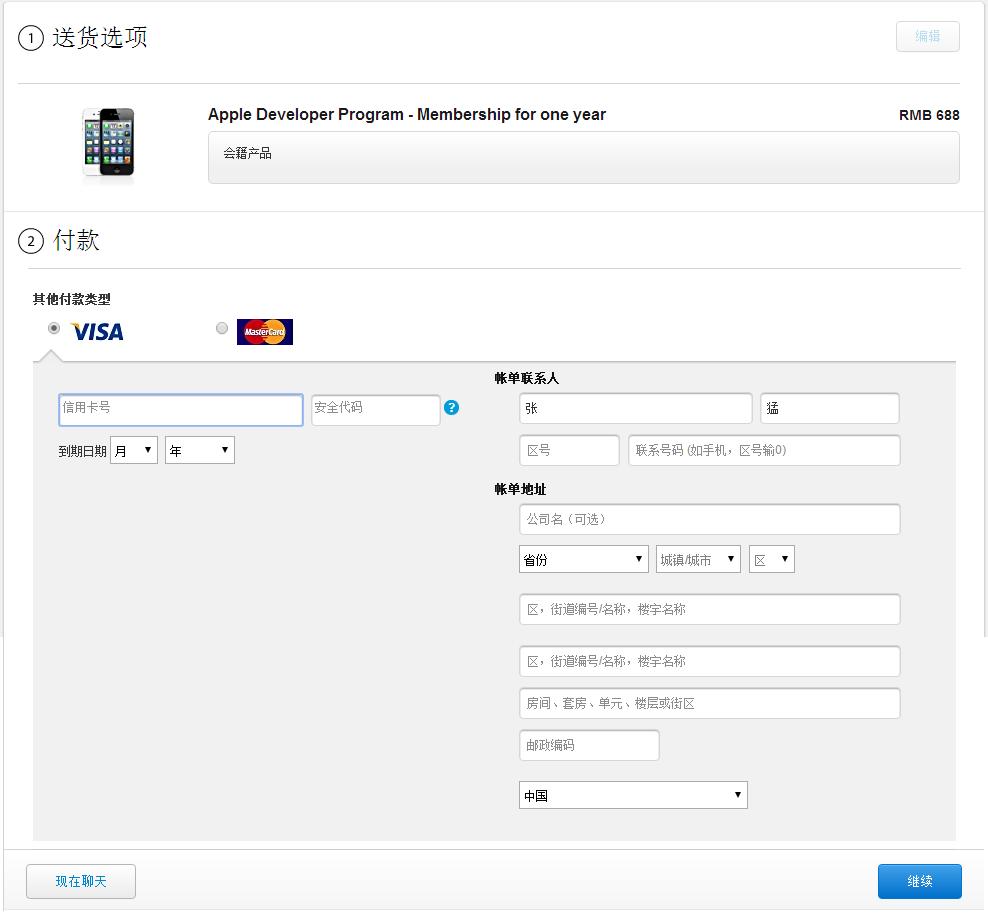
相關文章: http://blog.csdn.net/a283127993/article/details/45828175
限制電腦、App、真機設備、生產描述文件具體操作步驟:http://blog.csdn.net/vbirdbest/article/details/51887399
限制電腦
Certificates, Identifiers & Profiles
Certificates:就是用來限制電腦的,每台電腦是不一樣的,最終生成一個.cer文件
限制App
Identifiers–App IDs:Bundle ID是用來限制App的
限制真機設備
Devices:就是用來限制哪些真機設備可以真機測試的,注意總共可以添加100次,是次數而不是個數,每年有一次機會清理不需要的設備,剩余次數將增加清除設備的個數
描述文件
Provisioning Profiles:根據 電腦+App+真機設備(Certificates + Identifiers-App IDs + Devices)這三項生成一個描述文件 xxx.mobileprovision, 注意該文件是通用的。
為什麼要生成這個文件呢?因為做真機調試是不需要聯網的,而剛才的幾項配置都是在網絡上配置的,需要將配置信息最終下載到本地電腦上,通過下載的文件進行來校驗真機能否調試。
具體操作:
最終使用的文件:.cer文件和.mobileprovision文件,只要這兩個文件是一對就可以真機調試
雙擊.cer文件,將證書安裝到鑰匙串訪問中
雙擊.mobileprovision文件:目的是將該文件復制到/靜態庫Library/MobileDevice/Provisioning Profiles文件夾中
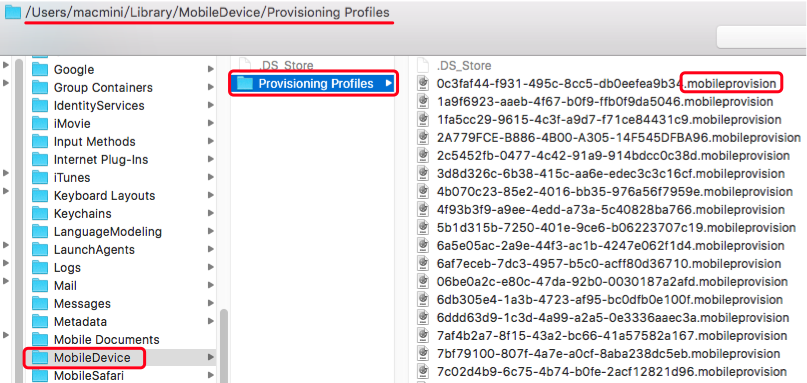
配置App對應的證書和描述文件
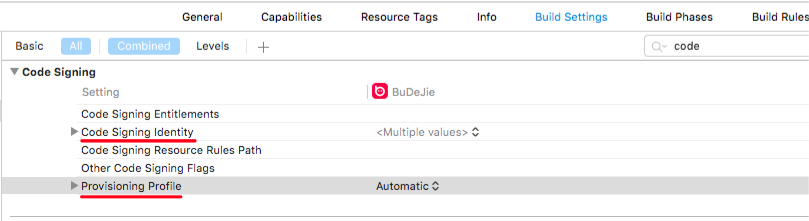
可以右鍵證書,導出 個人信息交換.p12文件,這個文件可以給其他同事使用,其同事雙擊該文件也會在鑰匙串訪問中出現該證書,在將描述文件給其他同事,這樣.p12(相當於.cer),又有.mobileprovision文件,所以其他同事也可以做真機調試了。如果把.cer看成原件的話,.p12文件則為.cer的復印件。要想真機調試需要兩個文件.cer".p12 + .mobileprovision文件
Xcode7.0之後
Xcode–>Preferences—>Accounts—> Add Apple ID 然後選擇真機直接允許App,彈出來個框點擊Fix Issue即可,這樣就完成真機測試了
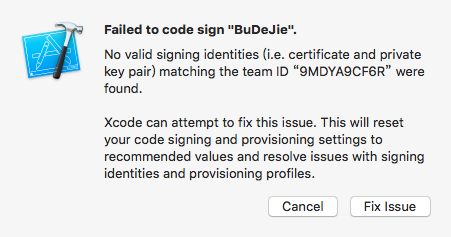
Xcode7.0真機測試Apple ID必須加入蘋果開發者計劃,而Xcode7.0之後直接使用普通的Apple ID即可真機測試。注意Xcode7.0之後並不是不需要.cer和.mobileprovision文件,而是蘋果已經生產了這兩個文件,並將.cer文件安裝到鑰匙串訪問裡,.mobileprovision已經復制到Library/MobileDevice/Provisioning Profiles文件夾中.